
Modem kurulum işlemini yapabilmek için Ethernet kablosu ile kablolu erişim sağlayabileceğimiz bir bilgisayar gerekiyor.
- Bilgisayarımıza kablolu bir şekilde bağlantı kurduktan sonra bir internet tarayıcısı açıp (Microsoft Edge, İnternet Explorer, Google Chrome, Mozilla Firefox, Opere, Safari vb.) adres satırına 168.1.1 yazdıktan sonra Enter’a basıyoruz.
- Karşımıza gelen sayfada ‘Kullanıcı Adı (User Name)’ ve ‘Şifre (Password)’ kutucuklarına ‘admin’ yazdıktan sonra ‘Oturum aç (Login)’ butonuna tıklıyoruz.
- Girilen Kullanıcı Adı ve Şifre bilgilerini kabul etmezse, daha önce bu şifreler değiştirilmiş veya unutulmuş olabilir. Bu durumda modemin arkasında bulunan reset çukuruna iğne veya kürdan kullanarak modemi resetlemek (fabrika ayarlarına sıfırlamak) gerekir. Resetledikten sonra modem ayarları sıfırlanacak ve Kullanıcı Adı – Şifre bilgileri ‘admin’ olarak tanımlanacaktır.
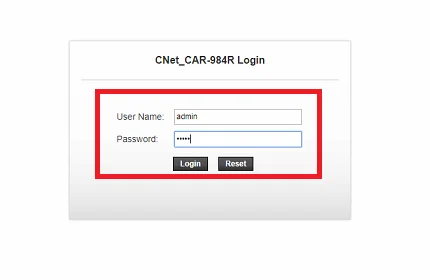
- CNET CAR 984R modem arayüzüne giriş sağladıktan sonra, sayfanın üst kısmındaki menülerden ‘Wizard’ seçeneğine tıklıyoruz.
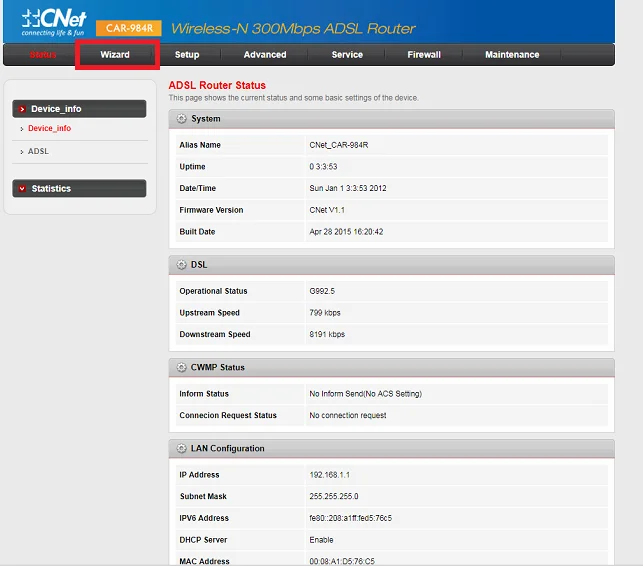
- Modemimizin ADSL/VDSL (WAN) kurulumunu yapacağımız sayfa yazılacak. Sayfanın baş tarafında VPI ve VCI değerlerini sırasıyla 8 ve 35 olarak düzenliyoruz. Encapsulation bölümünde ‘LLC/ SNAP’ seçeneğini seçiyoruz. Connection Mode kısmında PPPoE seçeneğini seçiyoruz.
- PPP Settings kısmında Kullanıcı adı ve Şifre kutucuklarına, internet servis sağlayıcı tarafından hattımıza tanımlamış ADSL/VDSL kullanıcı adı ve şifre bilgilerini yazıyoruz. ADSL/VDSL kullanıcı adı ve şifre bilgilerimizi bilmiyorsak ISS CC (Servis sağlayıcımızın müşteri hizmetleri) ile irtibata geçip alabiliriz.
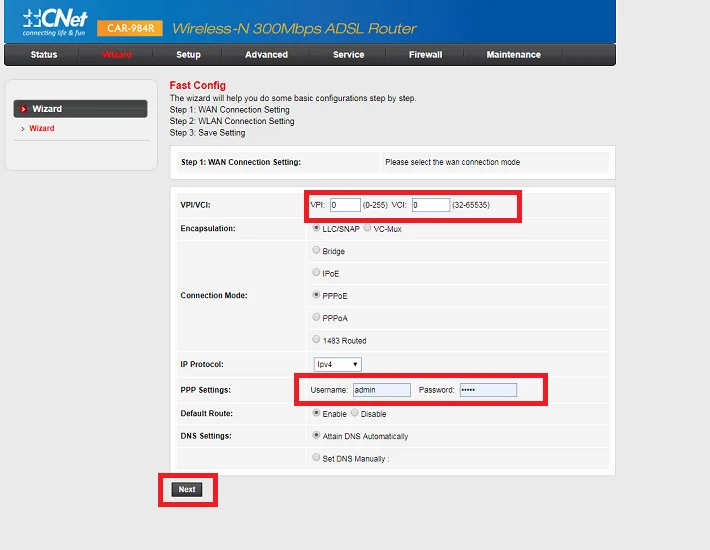
- Son olarak ekranın sayfanın üst kısmandaki menülerden ‘Setup’ seçeneğine tıklıyoruz.
- Açılan sayfada sol kısımdaki menülerden sırasıyla WLAN ⟶ Security seçeneklerine tıklıyoruz.
- Açılan sayfada ‘Pre-Shared Key (Ön-Paylaşımlı Anahtar)’ bölümüne en az 8, en fazla 64 karakterden oluşan ve Türkçe karakter içermeyen bir şifre yazıyoruz ve daha sonra, ekranın alt kısmında bulunan ‘Apply Changes (Değişiklikleri Kaydet)’ butonuna tıklıyoruz.
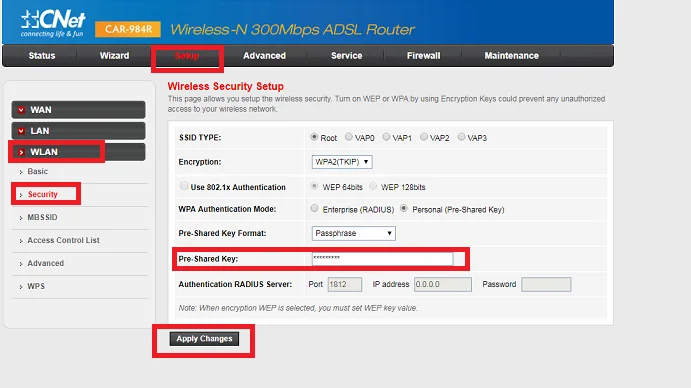 Böylelikle modemde tüm ayarları tamamlamış oluyoruz. CNET CAR-984R modem için kurulum ve kablosuz ağ ayarlarını ekran görüntüleriyle sizlerle paylaştık aklınıza takılan bir konu olursa, yorum kısmından bize iletebiliriz.
Böylelikle modemde tüm ayarları tamamlamış oluyoruz. CNET CAR-984R modem için kurulum ve kablosuz ağ ayarlarını ekran görüntüleriyle sizlerle paylaştık aklınıza takılan bir konu olursa, yorum kısmından bize iletebiliriz.



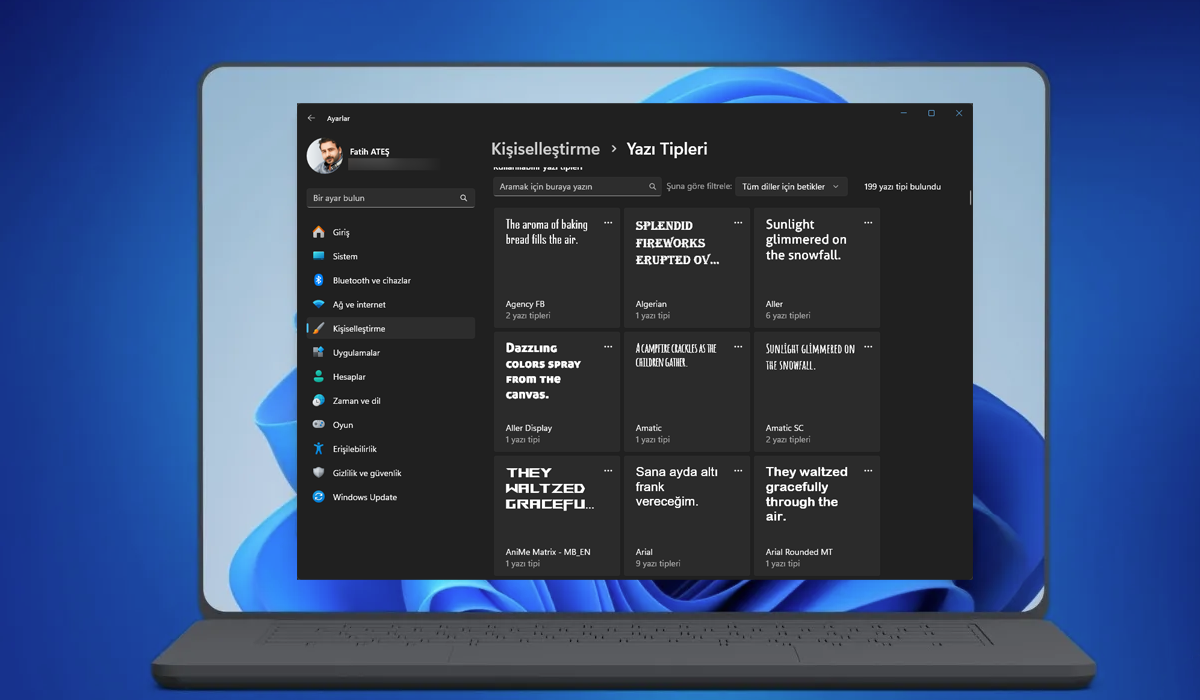
Kurulumu tamamladıktan sonra bazı cihazlarda cekim çalışıyor var ama bazı cihazlarda internet yok yardımcı olursanız sevinirim
Ayarları yaptıktan sonra evdeki bazı cihazlarda internet kullanımı var ama diğer telefonlarda internet var ama kulanılamıyor